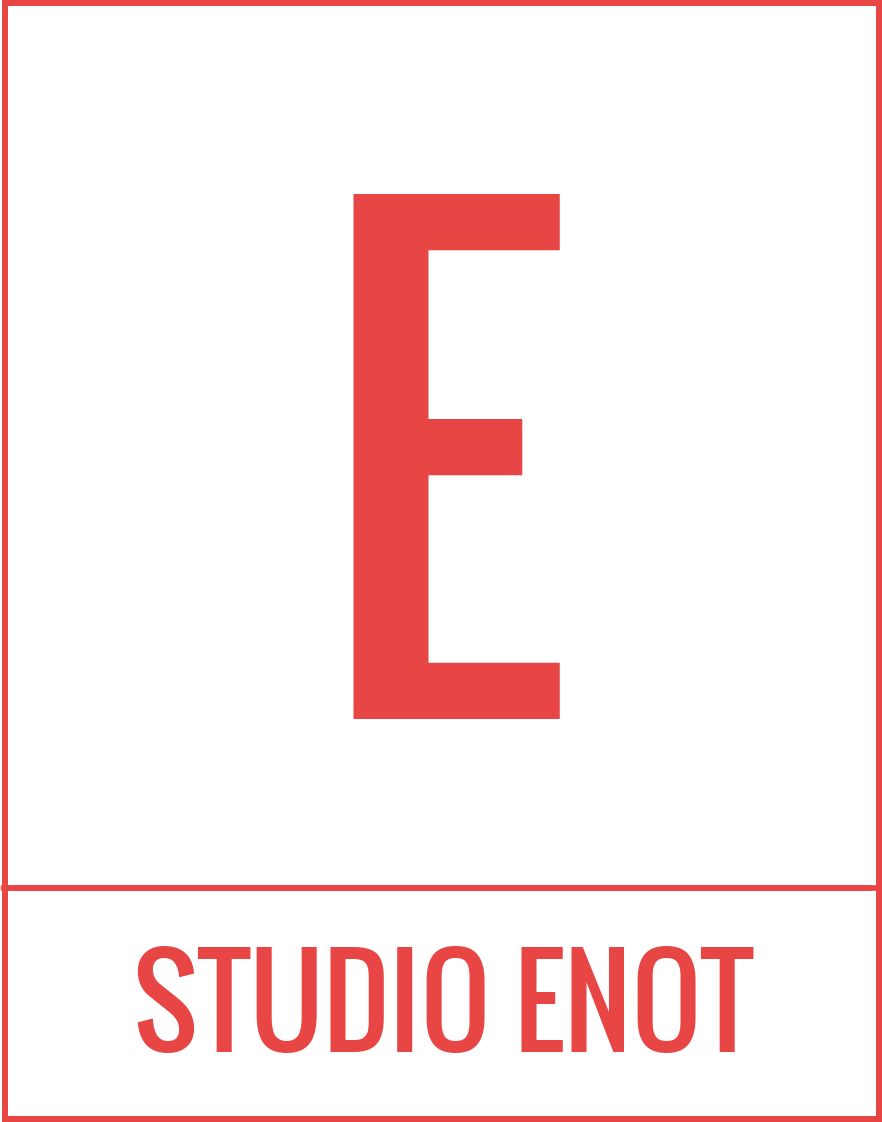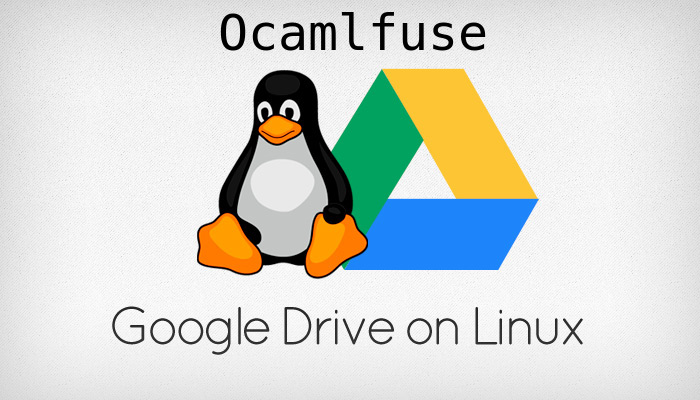In questa breve guida installiamo tramite console e accesso via ssh il software creato da Alessandro Strada che si chiama google-drive-ocamlfuse e il quale ci permette di montare il filesystem di un account su Google Drive nel filesystem di un nostro server remoto basato sul sistema operativo Debian 10 (Buster).
Partiamo aggiornando la lista di pacchetti:
$ sudo apt update
Installiamo i pacchetti necessari per google-drive-ocamlfuse:
$ sudo apt install software-properties-common dirmngr
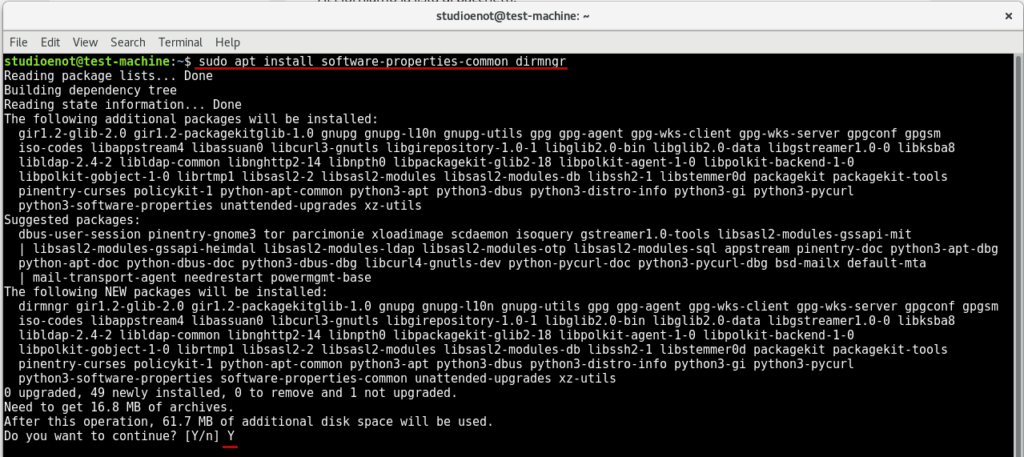
Creiamo un file dedicato per apt update contenente i link al repositorio ufficiale:
$ sudo tee -a /etc/apt/sources.list.d/alessandro-strada-ubuntu-ppa-bionic.list > /dev/null <<EOT
deb-src http://ppa.launchpad.net/alessandro-strada/ppa/ubuntu xenial main
deb http://ppa.launchpad.net/alessandro-strada/ppa/ubuntu xenial main
EOT

Verifichiamo che il file effettivamente sia stato creato e contiene i riferimenti necessari:
$ sudo cat /etc/apt/sources.list.d/alessandro-strada-ubuntu-ppa-bionic.list
output:

Aggiungiamo la chiave per apt update:
$ sudo apt-key adv --keyserver keyserver.ubuntu.com --recv-keys AD5F235DF639B041

Attenzione! Nel caso in cui appare un messaggio di fallimento come questo:
gpg: keyserver receive failed: Server indicated a failure
allora dovreste eseguire il seguente comando:
$ sudo apt-key adv --keyserver hkp://keyserver.ubuntu.com:80 --recv-keys AD5F235DF639B041
Aggiorniamo di nuovo la lista di pacchetti:
$ sudo apt update
E ora installiamo google-drive-ocamlfuse:
$ sudo apt install google-drive-ocamlfuse
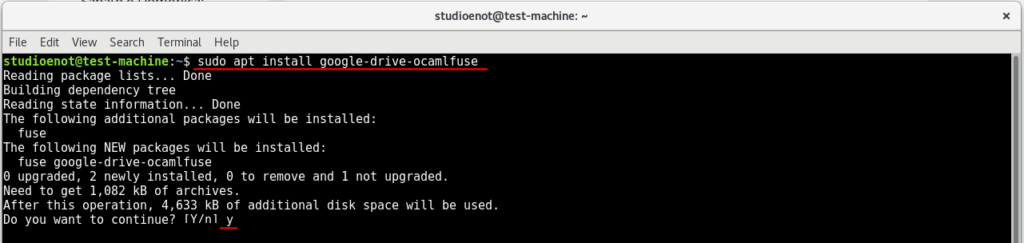
Ecco fatto! L’installazione è stata effettuata!
Ora possiamo procedere con la configurazione di google-drive-ocamlfuse